Ažuriranje zahtevkov
Kupcu moramo izstaviti obrazec DDV-VP. Zahtevek vnesemo tako, da na preglednici kliknemo na »vnesi zapis«. Določen zahtevek napolnimo s podatki iz enega ali več določenih računov gotovinske prodaje.
Odpre se okno za vnos zahtevka:
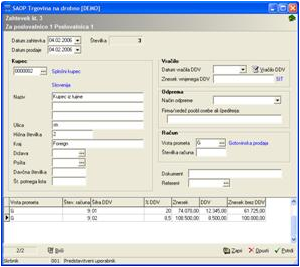
- Račun – v »Vrsto prometa« vpišemo ali izberemo knjigo gotovinske prodaje in v »Številka računa« vpišemo številko računa katerega želimo prenesti v zahtevek. V pozicije zahtevka se tako napolnijo podatki po davčnih stopnjah. Samih podatkov na pozicijah zahtevka ni možno spreminjati, temveč lahko samo pobrišemo določeno pozicijo. Ko vpišemo račun, se izpolnijo še podatki o stranki. Ti podatki o stranki so lahko vneseni že ob sami izdelavi računa in se samo prenesejo ali pa jih šele tu izpolnimo. Ko smo prenesli želene račune v zahtevek, izpolnimo še polja v »Odprema«. Po potrditvi zahtevka se odpre okno za izpis DDV-VP, v katerem izberemo želeni tiskalnik in kodno stran tiskalnika. Tisk tega obrazca je ponavadi na matrični tiskalnik, saj je obrazec v 3 kopijah. Ker gre za predtiskan obrazec, je pred tiskanjem potrebno prilagoditi postavitev papirja na konkretnem tiskalniku. Lahko se tudi pripravi izpis v obliki QRD, tako da lahko na ta način tiskamo na različne predtiskane obrazce.

- Odprema – iz spustnega menija izberemo »Način odpreme« in vpišemo še podatke v »Firma/sedež pooblaščene osebe ali špediterja«.
- Dokument – vpišemo poljuben tekst. Vnos ni obvezen.
- Referent – vpišemo ali izberemo šifro referenta. Vnos ni obvezen.
- Vračilo – ko kupec pride po vračilo davka, vpišemo »Datum vračila DDV« in »Znesek vrnjenega DDV«. Če kliknemo na gumb Vračilo DDV (Alt V) pa se ti dve polji napolnijo avtomatsko iz samih podatkov zahtevka. Po potrdivi vračila se podatki prenesejo v izdatek Blagajniškega poslovanja BP. Odpre se okno za prenos v BP:

- Ko potrdimo s »Potrdi« se znesek vrnjenega DDV zapiše v izdatek BP. Potem lahko tudi izpišemo potdrilo o izplačanem DDV, katerega nam kupec mora podpisati.
